Optimiza tu Empresa en Chile con AnyDesk Wake-on-LAN: Guía Completa para Encender Equipos de Forma Remota
El “Wake-on-LAN” (WoL) es una herramienta valiosa que permite encender o “despertar” computadoras de manera remota a través de una red local (LAN) e incluso mediante Internet. En Chile, la función AnyDesk Wake-on-LAN se convierte en una aliada esencial para empresas que buscan optimizar su operativa y mantenimiento, permitiendo que nuestros usuarios en el país saquen el máximo provecho de esta característica.
¿Cómo funciona AnyDesk Wake-on-LAN y cuáles son sus beneficios?
-
Encendido Remoto de Equipos: Con AnyDesk Wake-on-LAN, puedes encender computadoras que se encuentran apagadas o en modo de suspensión sin necesidad de estar físicamente presente. Esto resulta especialmente útil para acceder a archivos o ejecutar tareas de mantenimiento en dispositivos que no están activos en ese momento. Imagina poder acceder a un servidor o una computadora de oficina desde la comodidad de tu hogar, ¡ahora es posible!
-
Ahorro Energético: Al utilizar esta función, contribuyes al ahorro energético de tu empresa, ya que puedes encender las computadoras solo cuando realmente las necesitas, evitando que queden encendidas durante largos períodos sin uso. Esto no solo disminuye el consumo de electricidad, sino que también ayuda a prolongar la vida útil de los equipos, un aspecto a considerar para cualquier negocio responsable.
-
Configuración Simple en BIOS/UEFI: Para comenzar a disfrutar de las ventajas de AnyDesk Wake-on-LAN, solamente necesitas activar esta función en la BIOS o UEFI de la computadora que deseas gestionar de forma remota. Asegúrate de que la tarjeta de red esté configurada para permitir el WoL. ¡Así de sencillo es prepararte para tener un control remoto más eficiente!
Requisitos para utilizar AnyDesk Wake-on-LAN
- Al menos un dispositivo con AnyDesk en la red local debe estar en línea.
- Wake-On-LAN debe estar habilitado en la configuración de AnyDesk.
- Wake-On-LAN tiene que estar activado en la BIOS o UEFI.
Opciones de Wake-On-LAN
- Desactivado: Desactiva la función Wake-On-LAN en AnyDesk.
- Habilitado: Activado por defecto, permite que tu dispositivo sea despertado a distancia.
- Habilitado, pero limita el encendido a dispositivos específicos: Puedes configurar IDs de AnyDesk en esta opción para asegurarte de que el dispositivo solo sea activado desde equipos autorizados dentro de la red local.
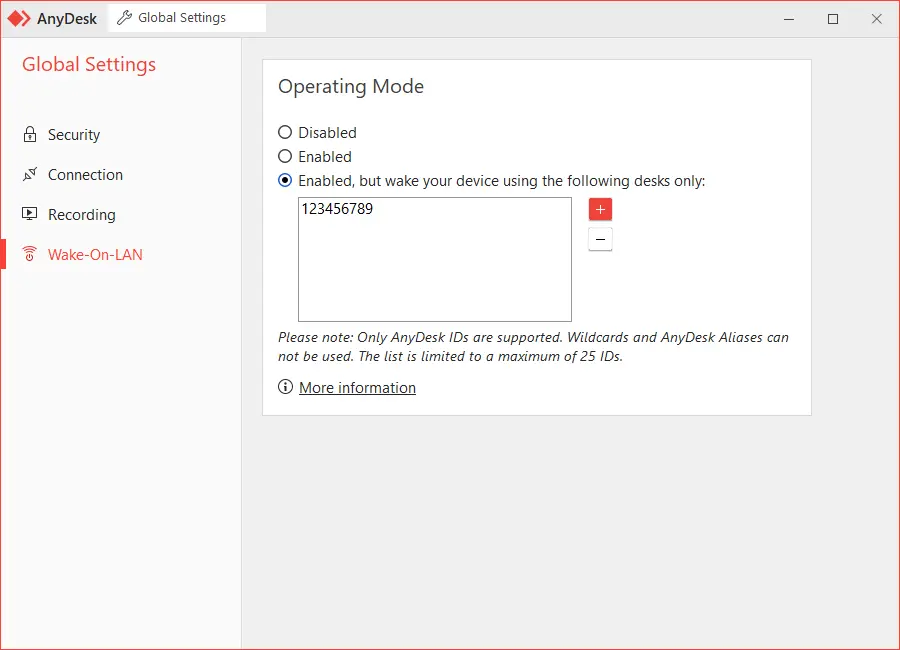
Activar el Despertar desde el Modo de Suspensión
AnyDesk tiene la capacidad de reactivar la mayoría de los dispositivos que están en modo de suspensión, mientras al menos un equipo con AnyDesk esté en línea en la red local.
Despertar Desde el Apagado
Con la configuración adecuada en BIOS/UEFI, es posible activar dispositivos que están completamente apagados. Para ello, asegúrate de configurar tu equipo como sigue:
- Apagado (estado de energía S5, predeterminado para Windows 7).
- Apagado híbrido (predeterminado para Windows 8, 8.1, 10).
Pasos Adicionales para Habilitar Wake-on-LAN en Tus Dispositivos
En algunos casos, podrías necesitar realizar pasos adicionales para configurar correctamente Wake-On-LAN. Recuerda que cualquier ajuste debe hacerse con precaución y bajo tu propio riesgo.
- Ingresa a la configuración del BIOS al iniciar tu PC (generalmente presionando Supr o F1).
- Busca el menú de administración de energía y habilita la opción Wake-On-LAN.
- En Windows 7/10:
- Abre el menú de inicio.
- Busca “Administrador de dispositivos”.
- Expande la sección “Adaptadores de red”.
- Haz clic derecho en la tarjeta de red y selecciona Propiedades.
- Ve a la pestaña “Avanzado” y encuentra “Wake on Magic Packet”, cámbialo a “Habilitado”.
- En la pestaña de Administración de energía, activa “Permitir que este dispositivo active la computadora” y “Solo permitir que un paquete mágico active la computadora”.
- Haz clic en Aceptar.
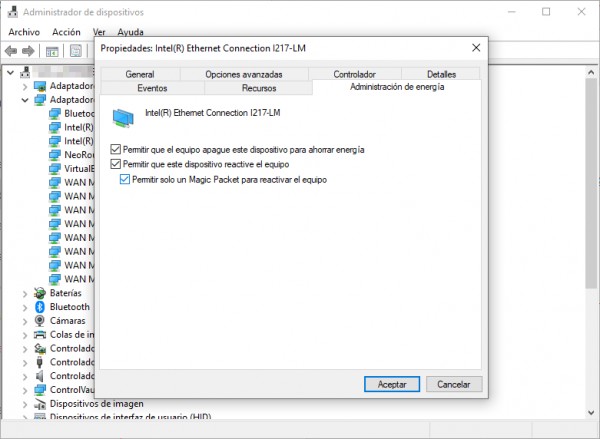
Desactivar el Inicio Rápido
Para garantizar el correcto uso de Wake-on-LAN, asegúrate de desactivar la opción de inicio rápido siguiendo estos pasos:
- Abre Configuraciones.
- Ve a Sistema.
- Selecciona Poder y sueño.
- Busca Configuraciones de energía adicionales.
- Elige “Lo que hacen los botones de encendido” y desmarca “Activar inicio rápido”.
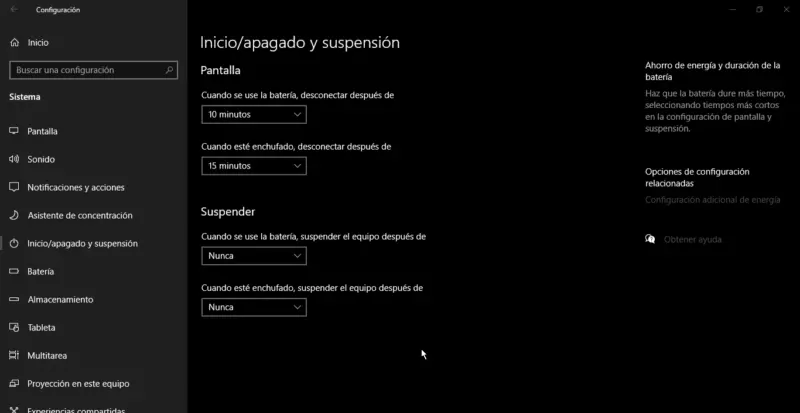
Conclusión
Despertar tu equipo a distancia nunca ha sido tan fácil y eficiente. Gracias a AnyDesk Wake-on-LAN, puedes gestionar tus dispositivos de manera efectiva, optimizando el tiempo y recursos de tu empresa en Chile. Te invitamos a probar AnyDesk de forma gratuita para descubrir cómo estas funciones pueden transformar tu día a día laboral. Si deseas más información sobre la compra de AnyDesk en Chile, no dudes en contactarnos. ¡Estamos aquí para ayudarte!
- Publicado el